Đợt này VNPT chặn không cho vào domain .blogspot.com Lúc thì truy cập được ,lúc thì không thể nào vào được.Tầm 00h vào bình thường,rất khó chịu.May quá mình đọc được bài viết này từ admin http://bta.name.vn .Rất hay,mọi người tham khảo nhé!
Mấy hôm nay mạng ở nhà mình (FPT) không vào được các Domain có đuôi .blogspot.com, Facebook mặc dù Google Open DNScũng chịu bó tay. Thường thường chỉ chặn VNPT nhưng bây giờ cả FPT , hixhix, không biết có phải vụ đứt cáp trên biển không nữa. Lên Google sưu tầm được mấy cách cho mọi người cùng vào:
UPDATE: Hôm nay lướt nét mới phát hiện thêm cách này cực kỳ dơn giản :D :
Thay vì bạn gõ địa chỉ http://tenmiencuaban.blogspot.com bạn chỉ cần thay com thành in là được
Địa chỉ đầy đủ là : http://tenmiencuaban.blogspot.in
Đây là tên miền Ấn Độ, có lẽ nhiều người Ấn Độ sử dụng Blogger nên Google ưu ái chăng ?:D
UPDATE 15/06/2012:
Cách 5: Sử dụng các trang vượt tường lửa:
Cách này đơn giản và hiệu quả nhưng hơi chậm có thể sử dụng các trang mạng cho phép vượt tường lửa. Vào các trang sau và gõ địa chỉ cần đến là được
Cách 6: Thay đổi A record của Domain – Tên miền
Chỉ áp dụng cho người quản trị blog:
- Xóa bỏ DNS tới ghs.google.com
- Cấu hình A record blog về 3 địa chỉ :
UPDATE 15/06/2012:
Cách 5: Sử dụng các trang vượt tường lửa:
Cách này đơn giản và hiệu quả nhưng hơi chậm có thể sử dụng các trang mạng cho phép vượt tường lửa. Vào các trang sau và gõ địa chỉ cần đến là được
- proxyweb.com.es
- hidemyass.com
- german-proxy
- 101speed.info
- Browser 24
- Fast Accesses
- Privacy 24
- Fast Webview
- 0006 Site
- Surf Wired
Cách 6: Thay đổi A record của Domain – Tên miền
Chỉ áp dụng cho người quản trị blog:
- Xóa bỏ DNS tới ghs.google.com
- Cấu hình A record blog về 3 địa chỉ :
216.239.34.21
216.239.36.21
216.239.38.21
Cách 1:
Chuyển qua dùng tên miền .com, .net, .vn, ...(chỉ dành cho ai có điều kiện thôi ) hoặc các bạn có thể sử dụng tên miền miễn phí .tk như blog của mình (chỉ dùng tạm, đợi khi nào hết chặn ta lại gỡ ^^), hoặc tên miền .co.cc ... Sau đó các bạn vào Cài đặt cơ bản >> mục Xuất bản >> chọn Chỉnh sửa >> Điền tên miền vào
Cách 2: Đổi địa chỉ IP thành 4.2.2.3 - 4.2.2.4
Vào Start >> Control Panel >> Network and Internet Connections >> Network Connections >> Click chuột phải vào biểu tượng mạng Local Area Connection >> Chọn Properties
Cửa sổ mới hiện ra, bạn làm các bước theo hình:
Cửa sổ mới nữa hiện ra, bạn nhập số như trong hình
Cách 3: Sử dụng Ultrasurf - Áp dụng cho cả Facebook
Chỉ cần tải về >> giải nén >> Kích đúp vào U1103.exe và truy cập blog thôi.
Cách 4: Sử dụng Hotspot Shield - Áp dụng cho cả Facebook
Hoặc dán link này vào IDM:
Quá trình cài đặt rất dễ dàng. Nếu có xuất hiện hộp thoại hỏi về cài đặt driver thì bạn chọn Continue Anyway.
Khi cài đặt xong và chạy chương trình, khi icon Hotspot Shield ở thanh taskbar chuyển sang màu xanh thì máy tính của bạn đã được tham gia VPN và có thể truy cập vào facebook.
Nếu icon Hotspot Shield ở thanh taskbar là màu đỏ thì hãy turn on Hotspot Shield bằng cách right click vào icon Hotspot Shield chọn Connect/On
Trình duyệt của bạn hiện ra cho đến khi State là Connected là đã thành công
Khi cài đặt xong và chạy chương trình, khi icon Hotspot Shield ở thanh taskbar chuyển sang màu xanh thì máy tính của bạn đã được tham gia VPN và có thể truy cập vào facebook.
Nếu icon Hotspot Shield ở thanh taskbar là màu đỏ thì hãy turn on Hotspot Shield bằng cách right click vào icon Hotspot Shield chọn Connect/On
Nguồn:http://www.bta.name.vn




 1:21 PM
1:21 PM
 asahi
asahi






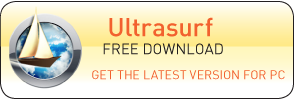


 Posted in:
Posted in: 












0 Post a Comment:
Post a Comment
Cảm ơn bạn đã chia sẻ ý kiến!
Chúc bạn có một ngày thật vui vẻ.